Comment accéder rapidement à de nouvelles applications et jeux Android dans le Play Store

Avant de pouvoir profiter des heures de grande écoute, il est possible de se familiariser avec des applications, des jeux et d'autres logiciels. être amusant. Et ce n'est pas seulement cool pour vous, mais vos commentaires aident également les développeurs à peaufiner l'expérience sur plusieurs appareils et dans différentes circonstances. Google obtient ceci, ainsi il a réellement une section spéciale du magasin de jeu juste pour le logiciel tôt de la libération.
CONNEXION: Comment installer des applications non trouvées dans le magasin de jeu sur votre appareil d'androïde
ceci "Arena est exactement ce que cela ressemble: un endroit pour les développeurs de télécharger des applications et des jeux presque-finis-mais-pas-complets pour les gens à essayer. Ces applications et ces jeux sont suffisamment stables pour que vous puissiez les installer et les utiliser, mais ils peuvent comporter certaines bizarreries ou erreurs susceptibles d'entraver l'expérience. Comme je l'ai dit, l'idée est de vous donner une idée de ce à quoi vous attendre, ainsi que d'aider le développeur à résoudre les problèmes à mesure qu'ils se présentent. C'est gagnant-gagnant.
Accéder à cette section du Play Store est vraiment très simple. D'abord, ouvrez le Play Store. Vous le trouverez dans le tiroir de l'application et, fondamentalement, sur tous les appareils Android.
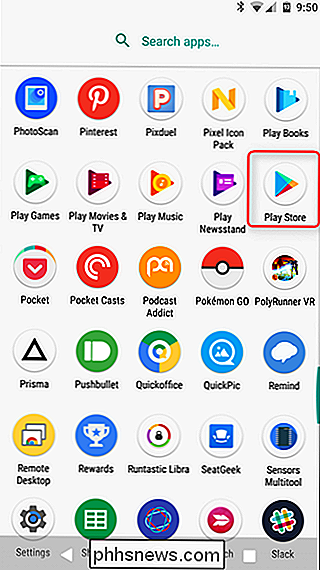
En supposant que vous ne l'ayez pas ouvert depuis un moment, il devrait commencer sur la page Apps & Games. Sinon, ouvrez le menu en faisant glisser depuis le côté gauche de l'écran et sélectionnez «Applications et jeux».
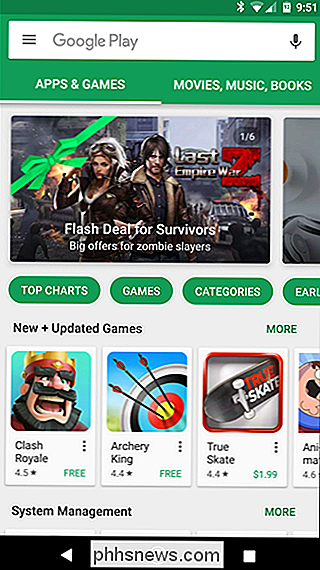
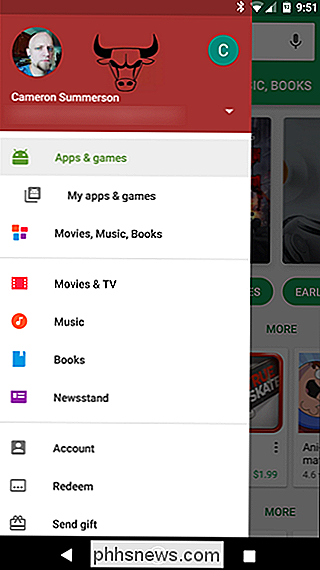
Sur la page principale Apps & Games, il y a des publicités pour des applications nouvelles ou d'autres applications surlignées, avec un carrousel ou des mots-clés et des catégories juste en dessous. Parcourez ces mots-clés en balayant l'écran et éventuellement vous en verrez un étiqueté «Accès anticipé». Appuyez sur ce petit gars.
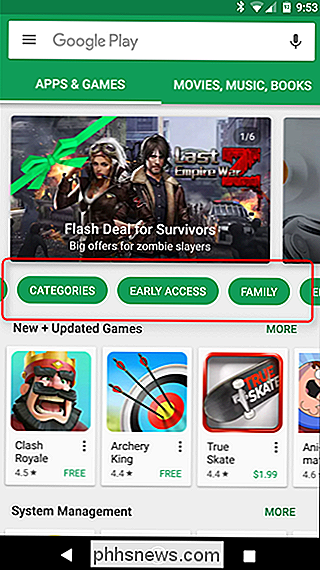
Comme par magie, vous serez emporté dans un pays de logiciels Early Access - pas tout bêta, mais pas assez stable. Bienvenue dans l'étape intermédiaire du logiciel. Obtenez le vertige.
Cette section est divisée en deux sections simples: "Applications non libérées" et "Jeux en développement." Une poignée de chacun sera affiché sous chaque sous-titre, avec la possibilité de voir le catalogue complet en tapant le " Plus "lien à côté de la liste respective.
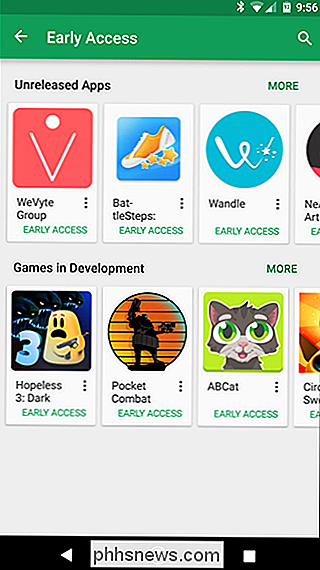
Google curieusement cette section de ce que je peux dire, alors ne vous attendez pas à un catalogue massif à choisir. Au lieu de cela, vous regarderez de 15 à 20 applications ou jeux différents pour regarder de plus près, ce qui est bien.
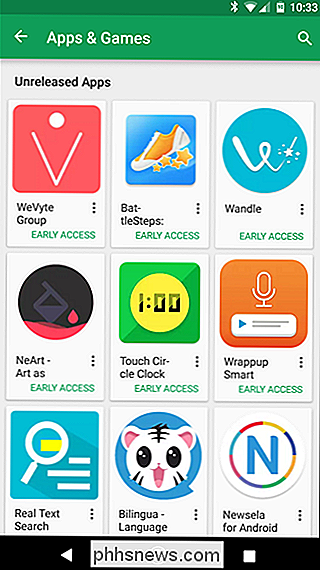
À partir de là, l'application ou le jeu s'installera comme n'importe quel autre - appuyez sur celui que vous voulez comme à vérifier, puis appuyez sur le bouton "Installer". La principale différence que vous verrez ici est la clause de non-responsabilité juste en dessous de ce bouton, vous permettant de savoir que l'application est encore en développement et instable.
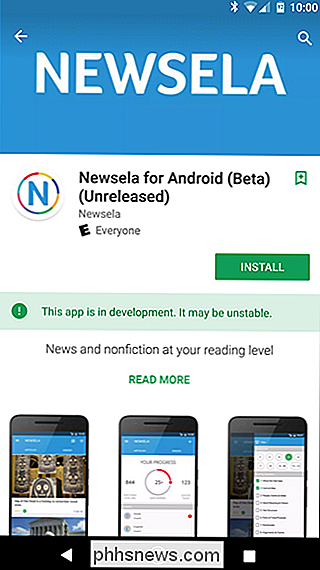
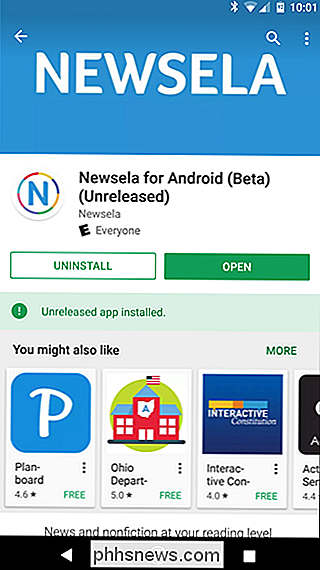
Sinon, l'application sera installée et mise à jour comme toute autre application du Play Le magasin.
Il est important de garder à l'esprit que ceci est totalement différent du programme bêta logiciel de Google, qui permet aux développeurs de télécharger des versions bêta de applications existantes, en les conservant sur un canal distinct de la version stable mais toujours sous la même liste Play Store. Les utilisateurs peuvent alors s'inscrire à un accès bêta, à partir duquel leur application stable sera mise à jour vers la version bêta.

Comment configurer vos lampes Philips Hue
Philips Hue est un système d'éclairage Wi-Fi très cool qui vous permet d'allumer et d'éteindre vos lumières à partir de votre smartphone (ou de d'autres dispositifs contrôlant le smarthome, comme l'Amazon Echo). C'est l'une des premières étapes pour transformer votre maison en un véritable futur. Voici comment configurer vos lumières Philips Hue en utilisant la nouvelle application Philips Hue.

Les moyens les moins chers de diffuser le football de la NFL (sans câble)
La saison du football est presque terminée. Cela signifie une chose: des paquets de télévision par câble ou par satellite coûteux. D'accord, cela signifie également des publicités de bière et des billets de stade et des quarterbacks hors de prix cherchant à vous vendre une assurance auto. Mais en termes de coûts immédiats, la télévision haut de gamme est en hausse.



